Heim >Betrieb und Instandhaltung >Windows-Betrieb und -Wartung >Was soll ich tun, wenn das Windows 7-Computerupdate 100 nicht mehr funktioniert?
Was soll ich tun, wenn das Windows 7-Computerupdate 100 nicht mehr funktioniert?
- 王林Original
- 2020-04-07 09:43:4511486Durchsuche

1. Klicken Sie auf das „Windows“-Symbol in der unteren linken Ecke des Desktops und dann auf „Ausführen“, wie unten gezeigt:
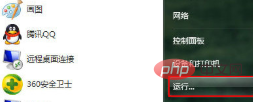
2 Geben Sie den Befehl „msconfig“ in das Ausführungsfenster ein und klicken Sie dann auf „OK“, um die Systemkonfiguration einzugeben, wie in der Abbildung unten gezeigt:
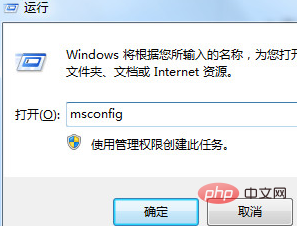
3. Klicken Sie in der Systemkonfiguration auf die Option „Dienst“, aktivieren Sie das Kontrollkästchen vor „Alle Microsoft-Dienste ausblenden (H)“ unten links, klicken Sie dann auf „Alle deaktivieren“ und schließlich auf „Übernehmen“. unten gezeigt:
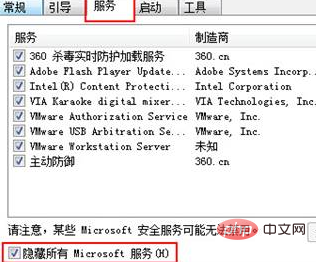
4. Starten Sie den Computer neu, um das Windows-Update durchzuführen. Wenn das Update abgeschlossen ist, müssen Sie die in Schritt 3 deaktivierten Programme wiederherstellen. , wie in der Abbildung unten gezeigt:
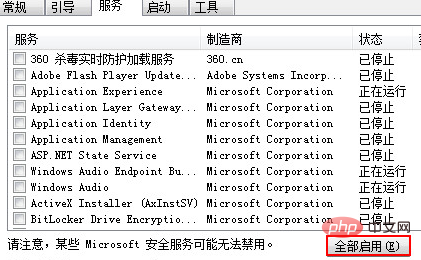
Verwandte Tutorial-Empfehlungen: Windows-Tutorial
Das obige ist der detaillierte Inhalt vonWas soll ich tun, wenn das Windows 7-Computerupdate 100 nicht mehr funktioniert?. Für weitere Informationen folgen Sie bitte anderen verwandten Artikeln auf der PHP chinesischen Website!
In Verbindung stehende Artikel
Mehr sehen- Windows-Bootmanager reparieren, was zu tun ist, wenn keine CD vorhanden ist
- So wählen Sie die Optionen des Windows-Speicherdiagnosetools aus
- Windows kann nicht auf dieser Festplatte installiert werden. Was soll ich tun, wenn die ausgewählte Festplatte über eine MBR-Partitionstabelle verfügt?
- Was soll ich tun, wenn mein Computer weiterhin anzeigt, dass er Windows vorbereitet?

